word文档怎么打分数。随着Word文档使用的越来越多,很多时候在文档中输入数学公式的情况也越来越多,不仅仅数字公式里有时候统计一些数据也会有需要输入分数的情况,那我们怎么才能才文档里输入分数?下面随小编一起来学习一下吧。
Word输入分数的步骤
1.依次点击工具栏的“插入”→“符号”→“公式”→“插入新公式”。

2.接着我们就可以进入公式的编辑页面,这里我们选择“分数”然后选择插入分数类型。
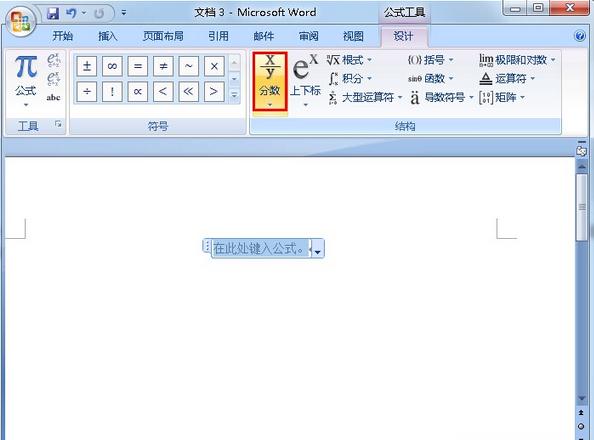
3.类型选择完毕后我们就可以在分数中输入文字啦。
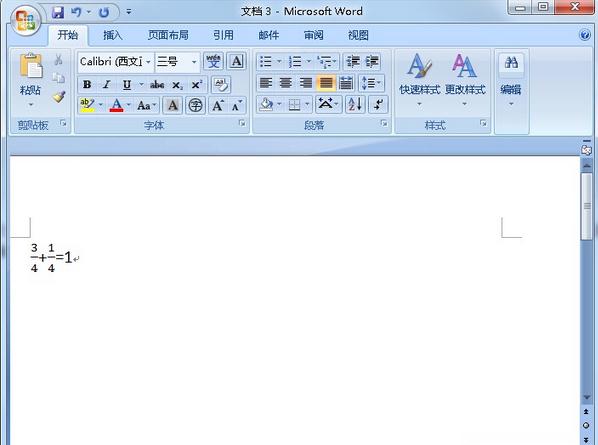
4.输入完毕后就可以在文档里看到分数添加后的效果,是不是很方便呢?
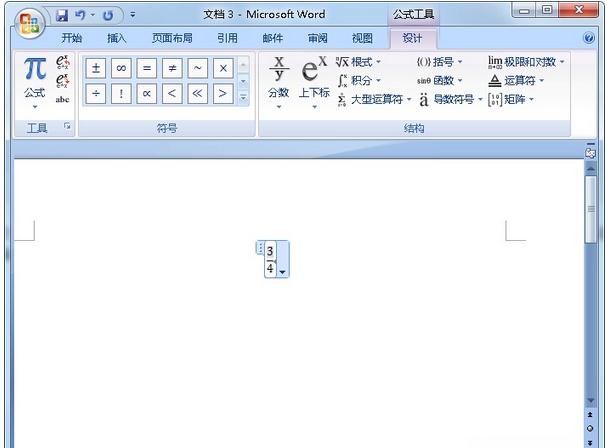
以上就是小编介绍的关于word文档怎么打分数的解决办法了,希望能够帮助大家解决问题。